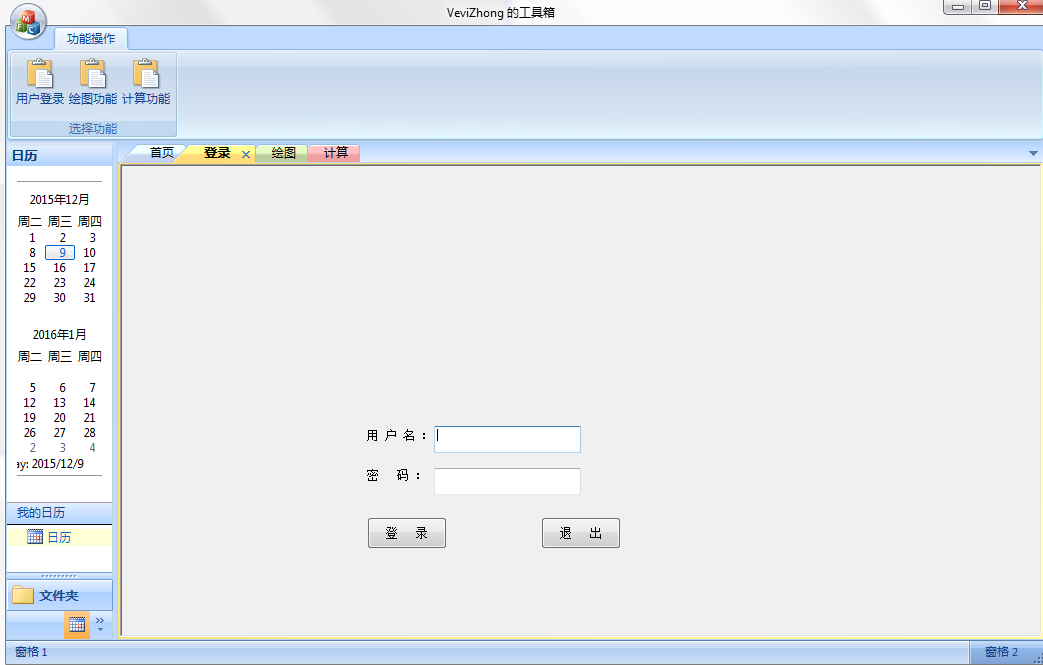一. MFC 多文档简介
MFC引入了“文档/视图”结构的概念,理解这个结构是编写基于MFC编写复杂Visual C++程序的关键,在“文档/视图”中主要涉及了四种类:
1. 文档模版:
class CDocTemplate;//template for document creation
class CSingleDocTemplate;//SDI support
class CMultiDocTemplate;//MDI support
2. 文档:
class CDocument;//main document adbstraction
3. 视图:
class CView;//a view on a document
class CScrollView;//a scrolling view
4. 框架窗口:
// frame windows
class CFrameWnd; // standard SDI frame
class CMDIFrameWnd; // standard MDI frame
class CMDIChildWnd; // standard MDI child
class CMiniFrameWnd; // half-height caption frame wnd
二. MFC 多文档多视图切换
1. 新建一个MFC工程
在vs2008 下新建一个MFC 应用程序,并在选择应用程序类型处选择其视觉样式和颜色时选择“Office 2007 (蓝色主体)”,完成MFC工程的创建。见下图:
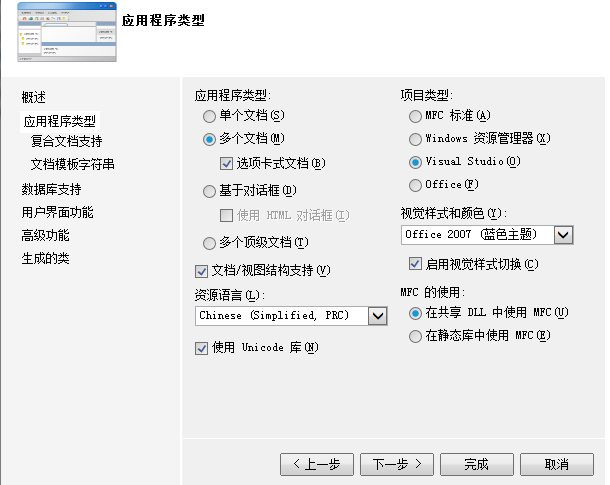
2. 添加待显示的多个视图
需要在资源视图中,给Dialog资源添加多个待显示的视图,资源为FormView类型的Dialog:
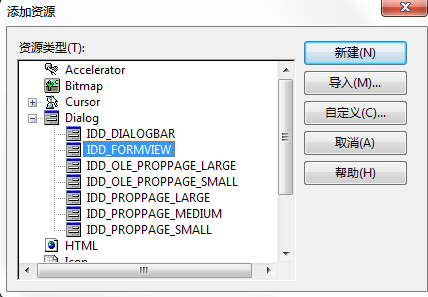
然后修改添加资源的ID,并给该资源添加类:
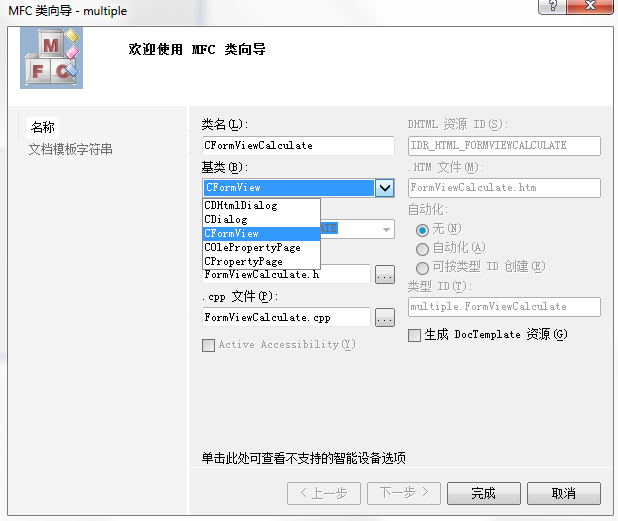
3. 修改代码
工程名称为multiple,添加的三个类分别为CFormViewLogin、CFormViewDraw、CFormViewCalculate类
i 在应用程序类给待显示资源的模版进行注册
在应用程序类的头文件(multiple.h)中添加文件模版的指针:
CMultiDocTemplate * m_pLogin;
CMultiDocTemplate * m_pDraw;
CMultiDocTemplate * m_pCalculate;
接着在应用程序类的cpp文件中给添加的资源类注册:
//包含需要显示的三个类的头文件
#include "FormViewLogin.h"
#include "FormViewDraw.h"
#include "FormViewCalculate.h
// 注册应用程序的文档模板。文档模板将用作文档、框架窗口和视图之间的连接
m_pLogin = new CMultiDocTemplate(IDR_MAINFRAME,
RUNTIME_CLASS(CmultipleDoc),
RUNTIME_CLASS(CChildFrame), // 自定义 MDI 子框架
RUNTIME_CLASS(CFormViewLogin));
if (!pDocTemplate)
return FALSE;
AddDocTemplate(m_pLogin);
m_pDraw = new CMultiDocTemplate(IDR_MAINFRAME,
RUNTIME_CLASS(CmultipleDoc),
RUNTIME_CLASS(CChildFrame), // 自定义 MDI 子框架
RUNTIME_CLASS(CFormViewDraw));
if (!pDocTemplate)
return FALSE;
AddDocTemplate(m_pDraw);
m_pCalculate = new CMultiDocTemplate(IDR_MAINFRAME,
RUNTIME_CLASS(CmultipleDoc),
RUNTIME_CLASS(CChildFrame), // 自定义 MDI 子框架
RUNTIME_CLASS(CFormViewCalculate));
if (!pDocTemplate)
return FALSE;
AddDocTemplate(m_pCalculate);
ii 修改主框架对Ribbon的初始化
Ribbon即功能区,是新的 Microsoft Office Fluent 用户界面 (UI) 的一部分。在仪表板设计器中,功能区包含一些用于创建、编辑和导出仪表板及其元素的上下文工具。它是一个收藏了命令按钮和图示的面板。它把命令组织成一组”标签”,每一组包含了相关的命令。每一个应用程序都有一个不同的标签组,展示了程序所提供的功能。在每个标签里,各种的相关的选项被组在一起。Windows Ribbon是一个Windows Vista或Windows 7自带的GUI构架,外形更加华丽。
在CMainFrame的InitializeRibbon里面注释掉其他没有用的界面,比如“剪切板”面板、“窗口”面板等,但是留下自己定义的东西,然后初始化主页。
void CMainFrame::InitializeRibbon()
{
BOOL bNameValid;
CString strTemp;
bNameValid = strTemp.LoadString(IDS_RIBBON_FILE);
ASSERT(bNameValid);
// 加载面板图像:
m_PanelImages.SetImageSize(CSize(16, 16));
m_PanelImages.Load(IDB_BUTTONS);
// 初始主按钮:
m_MainButton.SetImage(IDB_MAIN);
m_MainButton.SetText(_T("\nf"));
m_MainButton.SetToolTipText(strTemp);
m_wndRibbonBar.SetApplicationButton(&m_MainButton, CSize (45, 45));
CMFCRibbonCategory *pRibbonUICategory =
m_wndRibbonBar.AddCategory(_T("功能操作"),
IDB_WRITESMALL, IDB_WRITELARGE);
// 添加一个面板(Panel)
CMFCRibbonPanel *pTestPanel = pRibbonUICategory->AddPanel(_T("选择功能"), m_PanelImages.ExtractIcon(27));
// 在面板上添加Ribbon命令按钮(CMFCRibbonButton)
pTestPanel->Add(new CMFCRibbonButton(ID_FUNC_LOGIN,_T("用户登录"), 0, 0));
pTestPanel->Add(new CMFCRibbonButton(ID_FUNC_DRAW, _T("绘图功能"), 0,0));
pTestPanel->Add(new CMFCRibbonButton(ID_FUNC_CALCULATE, _T("计算功能"), 0,0));
}
此时,程序已经包含了多个视图的模版,接下来需要在CMainFrame.cpp文件中实现不同视图之间的转换:
void CMainFrame::SwitchToView(CDocTemplate * pTemplate, CRuntimeClass * pViewClass)
{
CMDIChildWnd *pMDIActive = MDIGetActive();//获得活动子窗口
CDocument *pDoc = pMDIActive->GetActiveDocument(); //获得活动doc
CView *pView;
POSITION pos = pDoc->GetFirstViewPosition(); //查询此doc下的所有已创建view
while (pos != NULL)
{
pView = pDoc->GetNextView(pos);
if (pView->IsKindOf(pViewClass)) //如果已创建此view 则设其为活动
{
// the requested view class has already been created; show it
pView->GetParentFrame()->ActivateFrame();
//pView->UpdateWindow();//视图更新显示;
return;
}
pView->UpdateWindow();
}
CMDIChildWnd *pNewFrame = (CMDIChildWnd *)
(pTemplate->CreateNewFrame(pDoc, NULL)); // 如果没有创建,则创建此view的childframe及view
if (pNewFrame == NULL)
return;
pTemplate->InitialUpdateFrame(pNewFrame, pDoc);
}
iii 将ID与响应的执行函数进行绑定,并写出该执行函数
定义响应函数:
在MainFrame.h文件中添加:
public:
afx_msg void OnLogin();
afx_msg void OnDraw();
afx_msg void OnCalculate();
绑定ID和响应函数:
在MainFrame.cpp文件中添加:
#include "FormViewLogin.h"
#include "FormViewDraw.h"
#include "FormViewCalculate.h"
BEGIN_MESSAGE_MAP(CMainFrame, CMDIFrameWndEx)
ON_COMMAND(ID_FUNC_LOGIN,&CMainFrame::OnLogin)
ON_COMMAND(ID_FUNC_DRAW,&CMainFrame::OnDraw)
ON_COMMAND(ID_FUNC_CALCULATE,&CMainFrame::OnCalculate)
END_MESSAGE_MAP()
然后对响应函数进行编写:
// CMainFrame 消息处理程序
void CMainFrame::OnLogin()
{
SwitchToView(theApp.m_pLogin,RUNTIME_CLASS(CFormViewLogin));
}
void CMainFrame::OnDraw()
{
SwitchToView(theApp.m_pDraw,RUNTIME_CLASS(CFormViewDraw));
}
void CMainFrame::OnCalculate()
{
SwitchToView(theApp.m_pCalculate,RUNTIME_CLASS(CFormViewCalculate));
}
iv 修改视图的标题栏
对主窗口的标题进行修改–在multiple.cpp的InitInstance函数中添加:
// 主窗口已初始化,因此显示它并对其进行更新
pMainFrame->ShowWindow(m_nCmdShow);
pMainFrame->UpdateWindow();
m_pMainWnd->SetWindowText(L"VeviZhong 的工具箱");
分别在三个添加的类中重写CView的虚函数OnInitialUpdate()函数,并对标题栏进行修改:
// CFormViewDraw 消息处理程序
void CFormViewDraw::OnInitialUpdate()
{
CView::OnInitialUpdate();
GetParent()->SetWindowTextW(_T("绘图"));
}
修改主窗口的CREATESTRUCT结构体的变量值,从而达到自定义固定的窗口标题的目的:
在ChildFrame.cpp文件中增加:
BOOL CChildFrame::PreCreateWindow(CREATESTRUCT& cs)
{
cs.style &= ~FWS_ADDTOTITLE;//在此处通过修改 CREATESTRUCT cs 来修改窗口类或样式
if( !CMDIChildWndEx::PreCreateWindow(cs) )
return FALSE;
return TRUE;
}
并在CMainFrame.cpp文件中的PreCreateWindow函数中也增加该修改:
BOOL CMainFrame::PreCreateWindow(CREATESTRUCT& cs)
{
if( !CMDIFrameWndEx::PreCreateWindow(cs) )
return FALSE;
cs.style &= ~FWS_ADDTOTITLE;//在此处通过修改CREATESTRUCT cs 来修改窗口类或样式
return TRUE;
}
在单文档应用程序中,缺省的窗口类型是WS_OVERLAPPEDWINDOW和FWS_ADDTOTITLE,其中FWS_ADDTOTITLE 用来增加文档的标题到窗口的标题。如果想自定义固定的窗口标题,就要去掉FWS_ADDTOTITLE这种类型,参照如下代码:
cs.style &= ~FWS_ADDTOTITLE; //取反、并进行“与”操作
或者
cs.style = WS_OVERLAPPEDWINDOW; //或者直接赋值
cs.lpszName = "固定的标题";
整个程序的运行结果图如下: